Het is verstandig om de ticket configuratie samen met een Consultant in te richten.
Vergeet tijdens de aanpassingen niet om op ‘Opslaan’ te klikken. Alle wijzigingen gaan verloren als er op het kruisje wordt geklikt.
¶ Overzicht
In de ticket configuratie zijn er verschillende onderdelen aanwezig (zie: afb.).
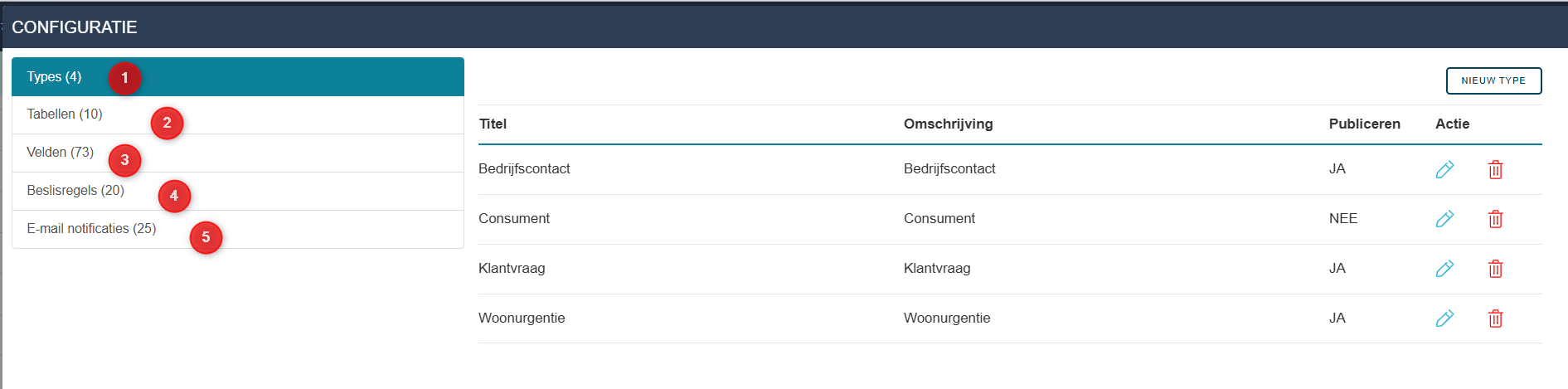
- Types: Dit zijn de hoofdgroepen. Elk type zal los te selecteren zijn aan de voorkant en elk type kan anders worden ingericht.
- Tabbellen: Tabellen kunnen worden gekoppeld aan een veld en kunnen in verschillende velden en types worden gebruikt.
- Velden: Een type is onderverdeeld in verschillende velden. Er zijn verschillende soorten velden en deze kunnen maar voor één type worden gebruikt.
- Beslisregels: Dit zijn automatische regels en deze hebben invloed op velden. Ze kunnen maar binnen één type worden gebruikt.
- E-mail notificaties: Hier kunnen de e-mails worden ingericht en deze worden standaard toegevoegd als een nieuw type wordt aangemaakt. Elke type heeft aparte e-mail notificaties.
¶ Types
¶ Details
In het types detailsscherm kunnen de onderstaande instellingen worden ingericht (zie: afb.).

- Titel: De titel zal aan de voorkant in JKC te zien zijn.
- Standaard prioriteit: Dit is een veld en de gekozen waarde zal standaard worden ingevuld.
- Herinnering voor openstaande tickets (in dagen): Na dit aantal dagen zal er een herinnering voor dit ticket type worden verzonden als een ticket nog niet is afgehandeld.
- Doorlooptijd (in dagen): Hier kan de norm worden bepaald voor de verschillende prioriteiten.
- Omschrijving: Deze omschrijving is alleen in het ticket types overzicht te zien.
- Standaard status: Dit is een veld en de gekozen waarde zal standaard worden ingevuld.
- Publiceren: Als die vinkje aan staat, dan zal het ticket type aan de voorkant verschijnen.
¶ Veldblokken
De verschillende velden in een ticket type vallen binnen een veldblok.

- Het is mogelijk om de verschillende veldblokken te verplaatsen door ze te slepen.
- Hier kan de naam van het veldblok worden aangepast.
- Hiermee kan de breedte van een velblok worden bepaald. Het blok kan of de helft of de volledige breedte van het ticket beslaan.
- Hiermee kan het veldblok worden bewerkt en kunnen velden worden toegevoegd aan het blok.
- Hiermee kan het veldblok volledig worden verwijderd.
- Met deze knop kan een veldblok onzichtbaar worden gemaakt. Dit mogelijk voor de standaard veldblokken.
- Voeg via deze knop een nieuw veldblok toe.
¶ Velden
Als een veldblok wordt aangemaakt of bewerkt, dan kunnen de velden worden aangepast. Ook hier is het weer mogelijk om de velden te slepen, te bewerken, te verwijderen en om een nieuw veld toe te voegen.

Daarnaast is er een instelling; ‘Toestaan om de sectie te wissen’ en daarmee komt er aan de voorkant een prullenbakje bij het veldblok te staan. Daarmee kan de inhoud van het veldblok worden gewist. Het blok blijft er dus wel staan, maar de invoervelden worden geleegd. Aan de voorkant toont dit zich op de onderstaande manier.
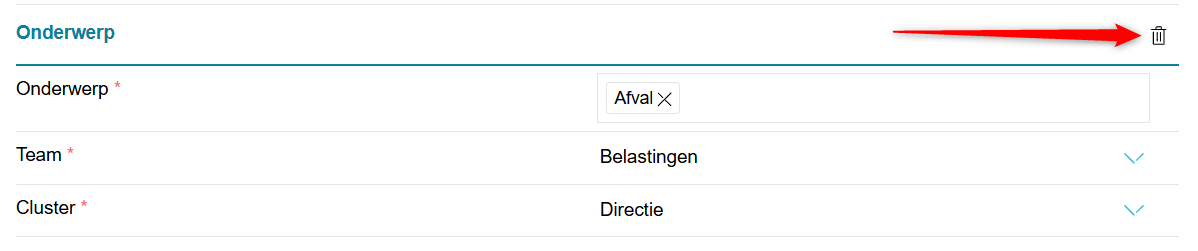

Bij het bewerken of aanmaken van een veld komen de volgende opties naar voren.
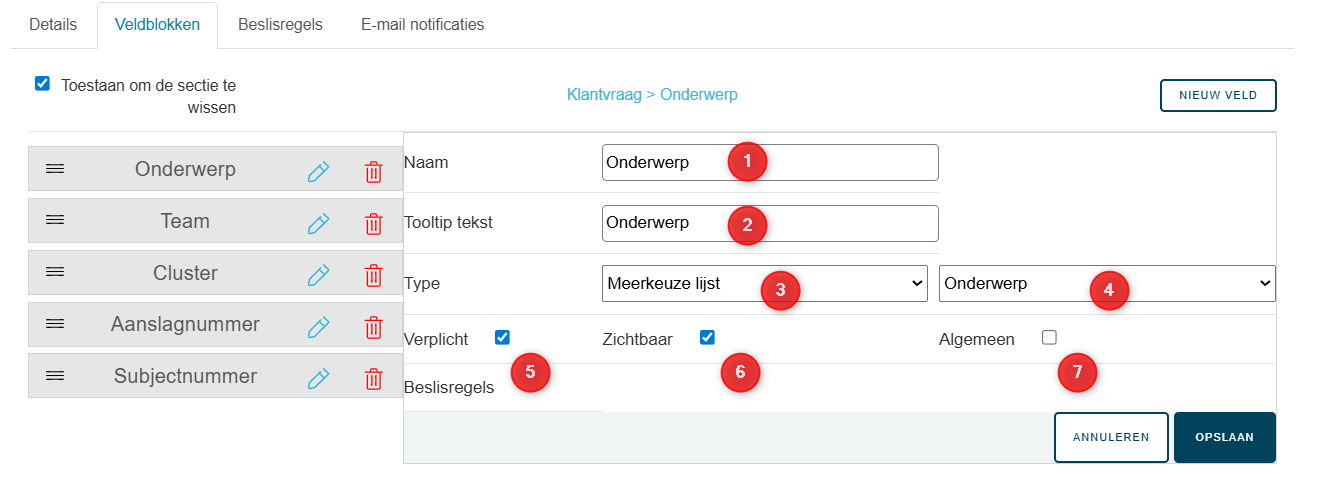
- Naam: Deze naam komt voor het veld te staan.
- Tooltip tekst: Deze tekst komt in het veld te staan en verdwijnt zodra er informatie in het veld wordt gezet.
- Type: Hier kan het type veld worden bepaald.
- Bij een Lijst of een Meerkeuze lijst kan een tabel met waardes worden gekoppelden bij tekstvelden kan het maximaal aantal karakters of regels worden bepaald. Bij de andere types zal deze optie verdwijnen.
- Verplicht: Als dit is aangevinkt, dan zal dat veld moeten worden ingevuld en komt er een rood sterretje bij het veld te staan.
- Zichtbaar: Dit vinkje moet worden aangevinkt om het veld toe te voegen aan de voorkant.
- Algemeen: Hiermee kan het veld ook gemakkelijker worden gebruikt voor andere veldblokken. Momenteel is deze functie echter niet bruikbaar.
¶ Beslisregels
Beslisregels kunnen worden bewerkt of toegevoegd vanuit het ‘Type’ hoofdtabje en dus niet vanuit het ‘Beslisregels’ hoofdtabje. Het bewerk/toevoegscherm van beslisregels ziet er als volgt uit (zie: afb.).
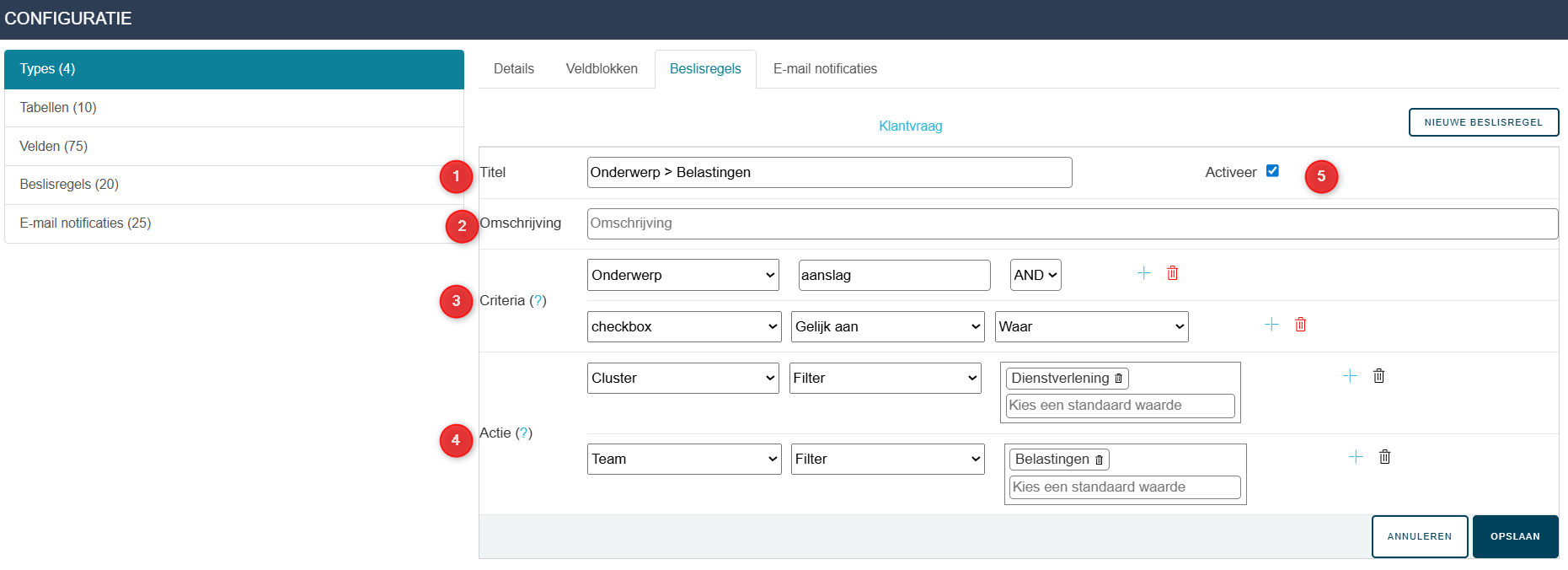
- De titel van een beslisregel zal alleen in het overzicht van de beslisregels in te zien zijn en is dus puur informatief voor als iemand later nog een aanpassing wilt maken.
- Ook de omschrijving is puur informatief.
- Bij Criteria kan worden aangegeven wanneer de beslisregel wordt uitgevoerd. Via het blauwe plusje kunnen regels worden toegevoegd. Als er meerdere regels aanwezig zijn, dan zal er een keuze moeten worden gemaakt tussen ‘AND’ en ‘OR’. Dit geeft aan of een enkel criterium genoeg is of dat er aan twee voorwaarden moet worden voldaan voordat de actie wordt uitgevoerd.
- De Actie die wordt uitgevoerd er aan de Criteria wordt voldaan. Er kan worden gekozen dat een veld verplicht wordt gemaakt of verborgen, maar ook kan er een filter worden toegepast. In dat geval worden alleen de toegevoegde opties getoond.
- Dit vinkje moet aan staan om de beslisregel te activeren.
¶ E-mail notificaties
In het bewerkscherm van de e-mail notificaties kan het automatisch gegenereerde sjabloon worden aangepast of gedeactiveerd.
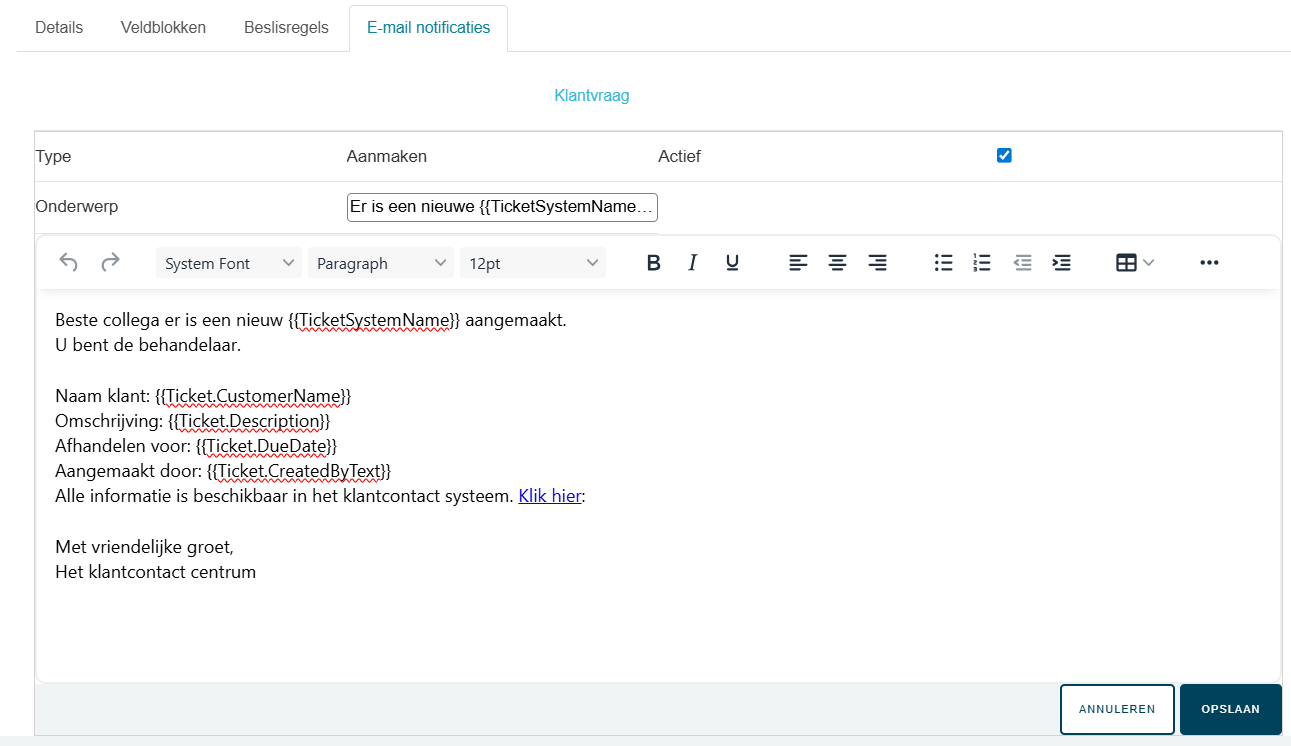
¶ Tabellen
De tabellen worden aangemaakt voor de (meerkeuze)lijsten in de velden. Bij het aanmaken van een tabel komt er een nieuwe lege regel in de lijst met tabellen te staan.
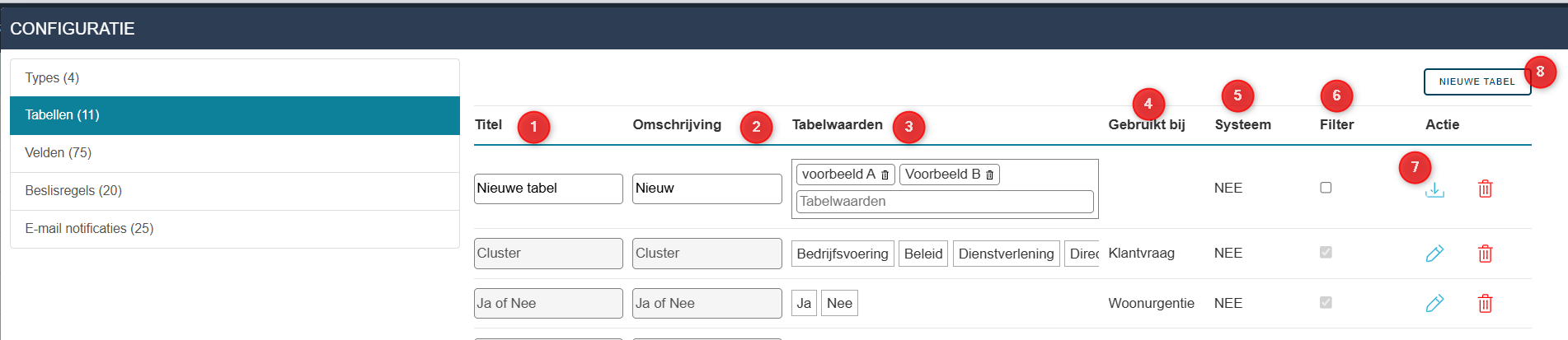
- Titel: De titel kan later in de worden teruggevonden als een tabel wordt gekoppeld aan een veld.
- Omschrijving: Dit is puur informatief voor dit overzicht.
- Tabelwaarden: Dit zijn de waarden die in de tabel staan. Na het typen van een nieuwe waarden kan je de waarde opslaan door op ‘Enter’ te drukken.
- Gebruikt bij: Hier is te zien in welke tickettypen de tabel in gebruik is.
- Systeem: Als hier ‘JA’ staat, dan gaat het om een automatische tabel. Bij een systeem tabel kunnen de tabelwaarden niet worden aangepast.
- Filter: Als dit staat aangevinkt, dan kan er aan de voorkant worden gefilterd op deze tabel bij het zoeken in tickets.
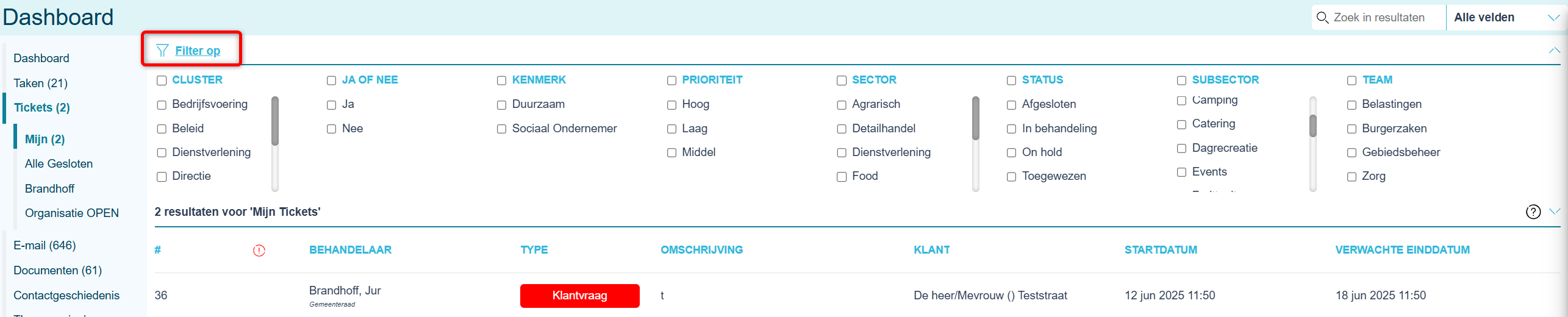
- Na een aanpassing is het belangrijk op op het blauwe ‘opslaan’ pijltje te klikken. Daarna moet er aan het einde ook nog op ‘Opslaan’ onder aan het scherm worden geklikt (dus niet op het kruisje!).
- Hier kan een nieuwe tabel worden toegevoegd.
¶ Velden
Hier kunnen alle velden worden ingezien. Als er op bewerken wordt geklikt, dan opent het veld automatisch in het betreffende type. Een veld kan immers maar bij één type worden gebruikt. Verdere uitleg over de velden kan op een eerdere plek op deze pagina worden gevonden (zie: Types).
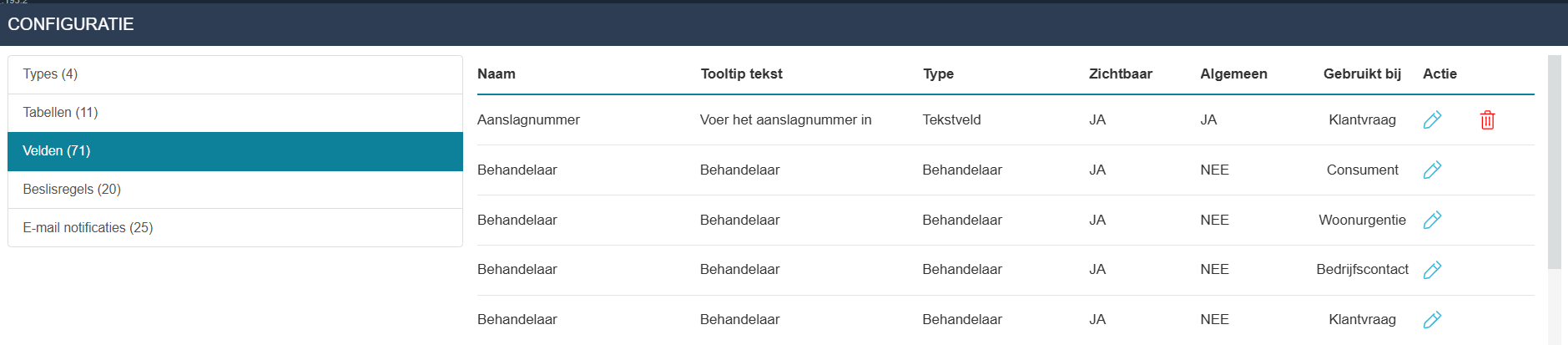
¶ Beslisregels
Net als bij Velden is er ook een overzicht van alle beslisregels in te zien. Ook daar opent een beslisregel, bij het bewerken, automatisch in het betreffende type. Een beslisregel kan immers maar bij één type worden gebruikt. Verdere uitleg over de beslisregels kan op een eerdere plek op deze pagina worden gevonden (zie: Types).
¶ E-mail notificaties
Er is een overzicht van alle e-mail notificaties in te zien. Ook daar opent een e-mail notificatie, bij het bewerken, automatisch in het betreffende type. Een e-mail notificatie kan immers maar bij één type worden gebruikt. Verdere uitleg over de e-mail notificaties kan op een eerdere plek op deze pagina worden gevonden (zie: Types).